Bármely videó képből kivághatja a kívánt képkockákat. A folyamat végrehajtásához használhat néhány videolejátszót és videofeldolgozó programot.
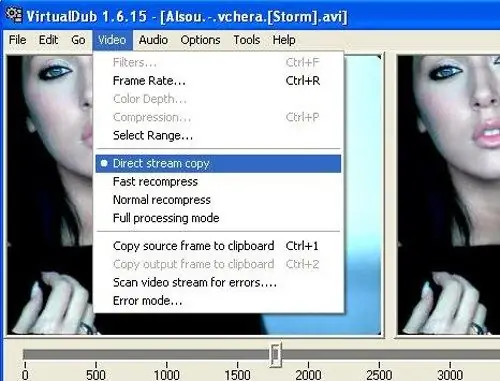
Szükséges
- - KMPlayer;
- - Film készítő.
Utasítás
1. lépés
A képkocka kivágásának legegyszerűbb módja a médialejátszó használata. Erre még az ingyenes programok, például a KMPlayer is alkalmasak. Ennek a segédprogramnak az az előnye, hogy a legtöbb jól ismert videoformátummal való működésre alkalmas. Töltse le ezt a programot. Telepítse a KMPlayer alkalmazást a számítógépére.
2. lépés
Futtassa az asztalon megjelenő segédprogram parancsikont. Kattintson a "Megnyitás" gombra, és válassza ki azt a videofájlt, amelyből a keretek mentésre kerülnek. Kattintson a jobb gombbal a megjelenő képre, nyissa meg a "Beállítások" almenüt, és jelölje be a "Speciális menü" elem melletti pipát.
3. lépés
Most lépjen a kívánt ponthoz, és kattintson a "Szünet" gombra. Nyissa meg újra a lejátszó tulajdonságait, és lépjen a "Video (Általános)" almenübe. Vigye az egérmutatót a Rögzítés mező fölé, és válassza az Aktuális keret rögzítése lehetőséget.
4. lépés
Új menü megnyitása után válasszon egy mappát a kép mentéséhez, és írja be a nevét. Ismételje meg a leírt algoritmust más keretek mentéséhez.
5. lépés
Ha pontosabban szeretné kiválasztani a kívánt képet, használja az Adobe Premier alkalmazást. Telepítse a Movie Maker segédprogramot ingyenes alternatívaként.
6. lépés
Indítsa el a kiválasztott programot. Lépjen a "Fájl" fülre. Nyissa meg a "Videó importálása" elemet. Válassza ki a kívánt videofájlt. Vigye a megjelenítési sávba. Várja meg a töredékek letöltésének befejezését.
7. lépés
Most válassza ki a kívánt keretet, válassza ki a jobb egérgombbal, és válassza a "Mentés" lehetőséget. Indítsa el a Windows beépített festék képszerkesztőjét.
8. lépés
Kattintson a jobb gombbal a munkaablak üres területére, és válassza a "Beillesztés" lehetőséget. A kapott képet a Ctrl és az S billentyűk lenyomásával mentse el. Válassza ki a fájl megfelelő formátumát. Ismételje meg ezt az eljárást más keretek mentéséhez.






